微软邮箱怎么修改密码 微软邮箱密码丢失怎么处理
更新时间:2024-02-21 18:06:19作者:yang
在日常生活中,微软邮箱已经成为我们与他人进行沟通和分享信息的重要工具,随着互联网的快速发展,网络安全问题也日益突出。当我们遇到微软邮箱密码丢失的情况时,我们应该如何处理呢?如何修改微软邮箱的密码呢?本文将为大家介绍微软邮箱密码的修改方法和密码丢失时的处理方案。让我们一起来了解吧!
具体方法:
1.进入个人Microsoft账户
打开电脑左下角“开始”界面,点击“设置”。进入后找到“账户信息”,点击“管理我的Microsoft账户”,进入个人Microsoft账户页面。
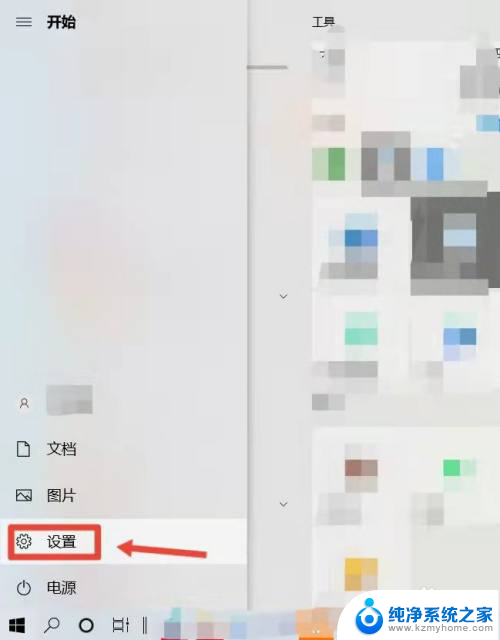
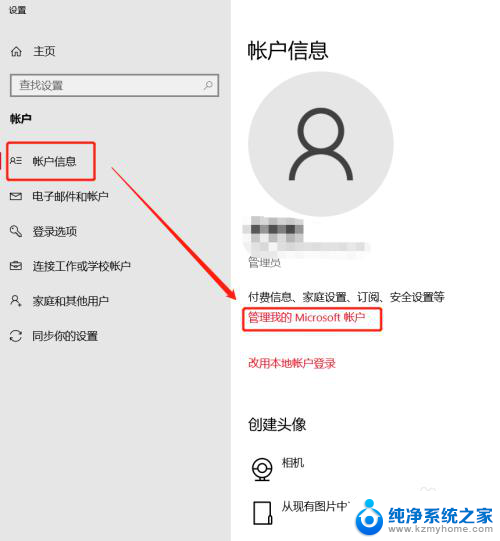
2.进入更改密码界面
在Microsoft账户页面点击“更改密码”,跳转到Microsoft账户登录。输入密码,点击“登录”。

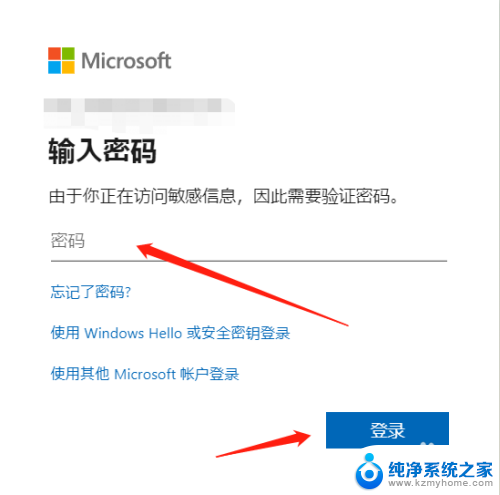
3.更改密码
在更改密码界面,先输入当前的密码。再输入要更改的密码两次,点击“保存”。之后就可以用新密码登录微软邮箱了。
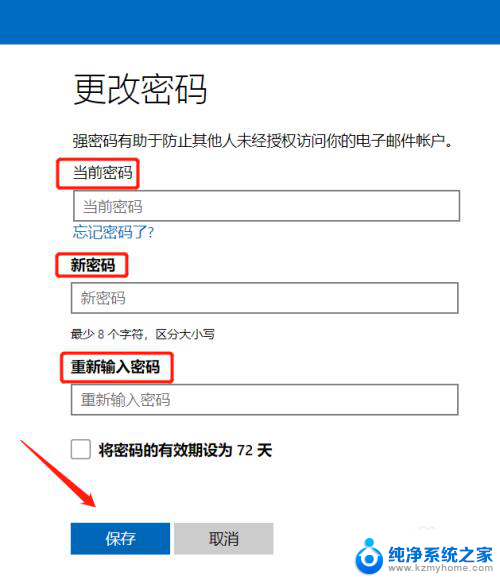
以上是关于如何修改微软邮箱密码的全部内容,如果您遇到这种情况,您可以按照以上方法解决,希望这对大家有所帮助。
微软邮箱怎么修改密码 微软邮箱密码丢失怎么处理相关教程
- 更改outlook邮箱密码 如何在OUTLOOK邮箱中修改密码
- 微软邮箱怎么注册 微软邮箱账号注册指南
- 手机网易邮箱怎么修改密码 网易邮箱手机客户端修改密码步骤
- 邮箱密码如何修改 Foxmail密码怎么重置
- 微软邮箱如何注册 微软邮箱账号注册步骤
- qq邮箱怎么更改邮箱号 QQ邮箱账号修改教程
- 怎么样找回微信登录密码 微信密码丢失怎么找回
- 网易邮箱怎么改邮箱地址 网易邮箱登陆邮件地址设置方法
- outlook邮箱接收不到邮件咋办 Outlook邮箱收不到邮件的处理方法
- 微软账号怎么改密码 如何在Microsoft账户中更改登录密码
- wallpaper壁纸如何设置锁屏 锁屏壁纸设置方法
- 电脑f12截图默认保存在哪里 steamf12截图保存路径
- 液晶电视连wifi怎么看电视台 电视怎么连接wifi
- 不在一个网段如何共享打印机 局域网之外如何连接共享打印机
- 电脑睡眠 快捷键 Windows 10 快速睡眠设置方法
- 如何打开avi格式视频 Windows Media Player播放avi教程
电脑教程推荐